目录
系统要求:VMware Workstation Pro16
Ubuntu安装版本: Ubuntu20.04LTS桌面版
一、下载Ubuntu20.04LTS的镜像文件
点击上面链接之后找到如下图红框所标的位置,这里面所下载是桌面版的镜像
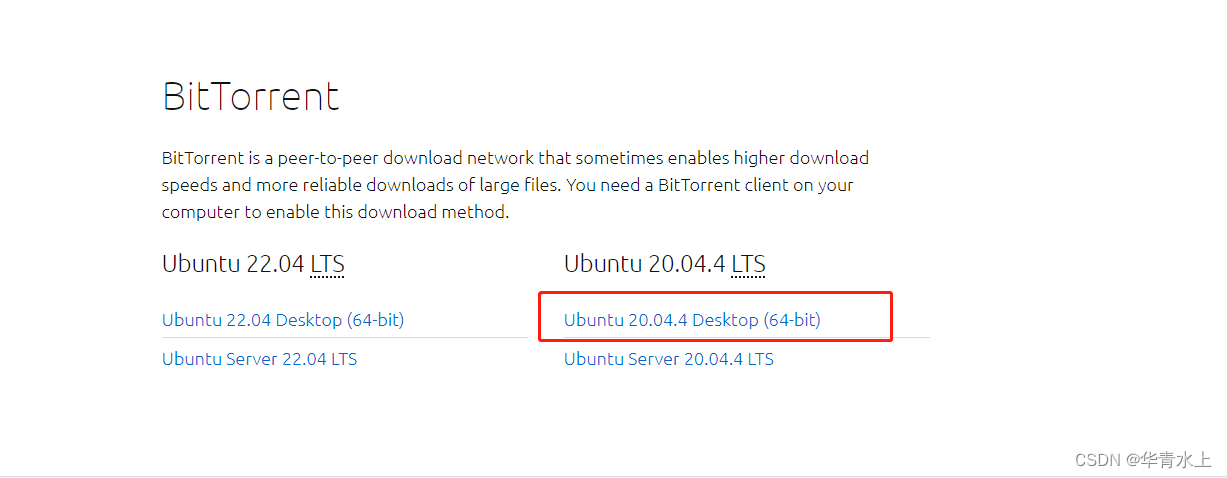
?下载完之后如下图所示文件

?二、VM_Pro安装设置
?1、打开VMware Workstation Pro软件,打开界面如下图所示:
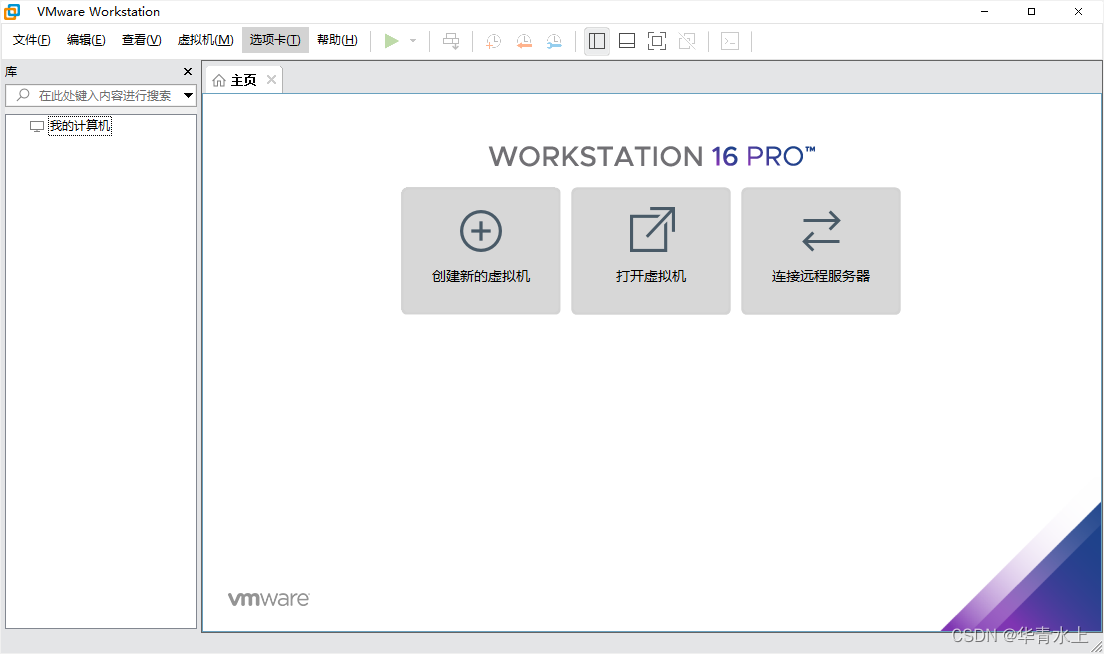
?2、点击创建新的虚拟机按钮之后如下图所示,然后选择【典型】选项:
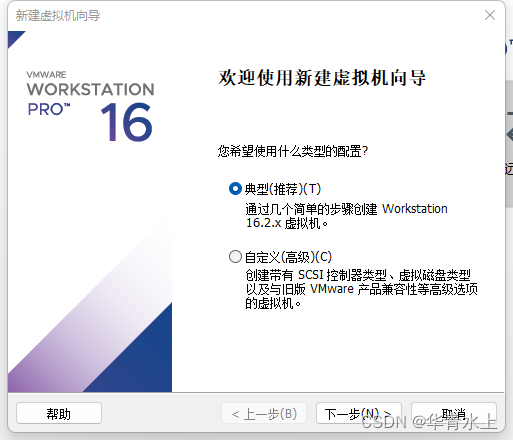
?3、点击上图下一步之后,如下图所示选择【稍后安装操作系统】选项:

?4、点击上图下一步之后,如下图所示,选择【Linux】选项,版本选择【Ubuntu】版本

?5、点击上图下一步之后如下图所示,这个页面可以设置【虚拟机名称】以及【虚拟的安装位置】,这两项可以自己自定义设置,也可以默认。
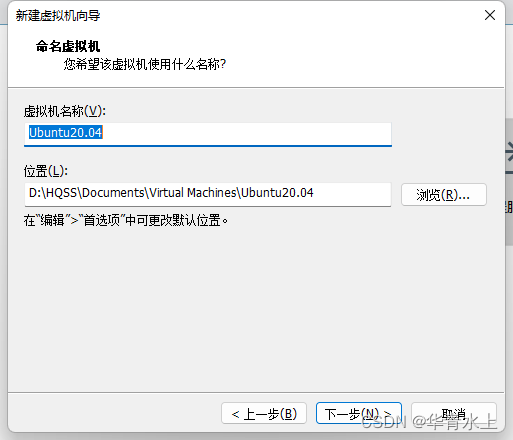
?6、点击上图下一步之后如下图所示,这里的磁盘大小自己可以根据自己的电脑来设置
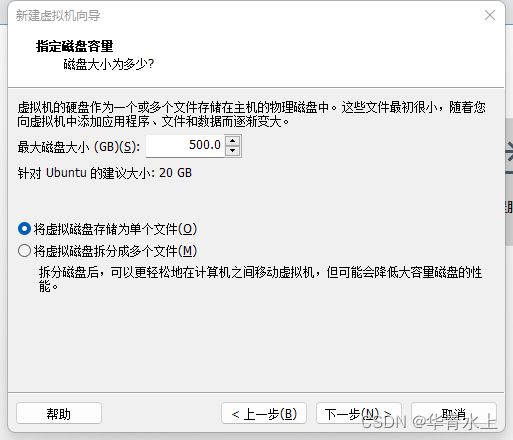
?7、点击上图下一步之后如下图所示,在这一步先别着急点完成,继续看下面的步骤。
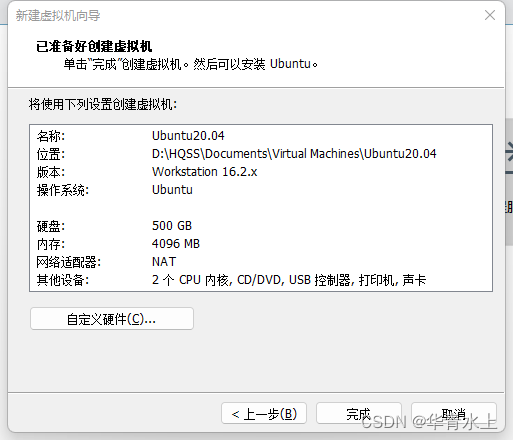
?8、点击上图中的【自定义硬件按钮】如下图所示设置,
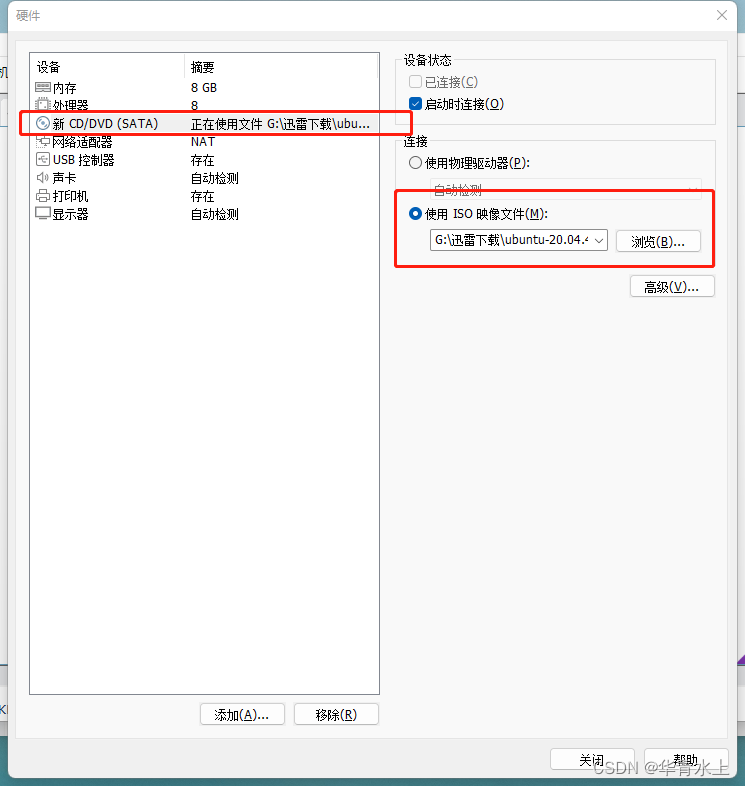
?9、在上图中选择【CD/DVD】选项,然后在右侧的使用ISO映像文件选项中使用【浏览】选项来找到你自己下载好的Ubuntu20.04LTS镜像文件,然后点击关闭,然后回到第8步点击完成。
三、开始Ubuntu20.04LTS安装
完成上述设置步骤之后,会跳转到如下页面
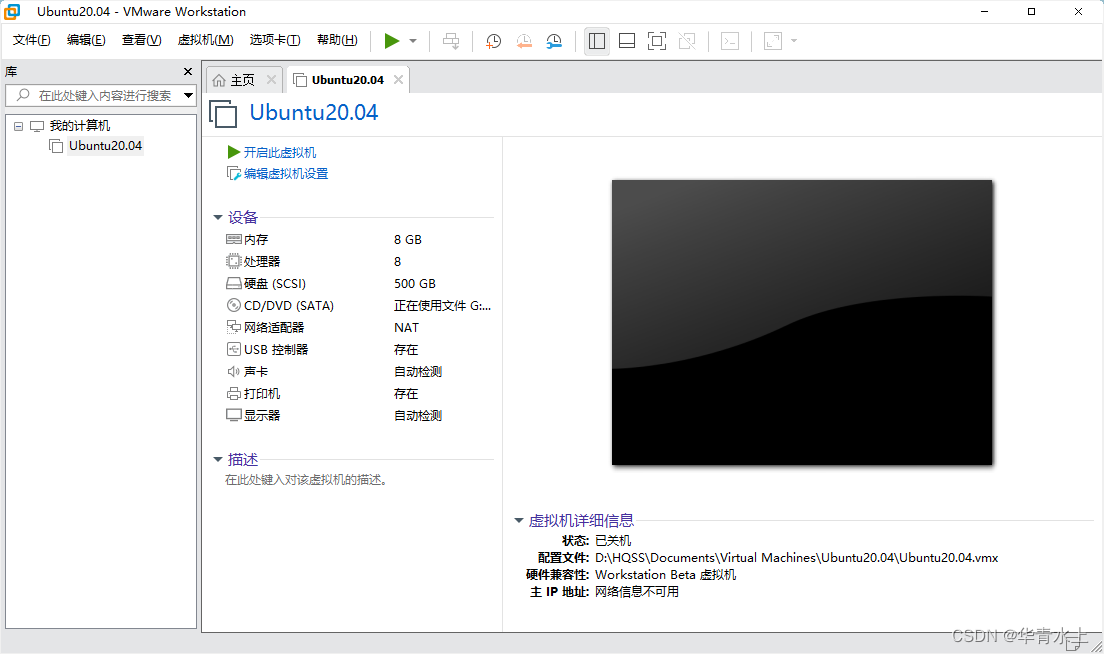
?1、点击【开启此虚拟机】
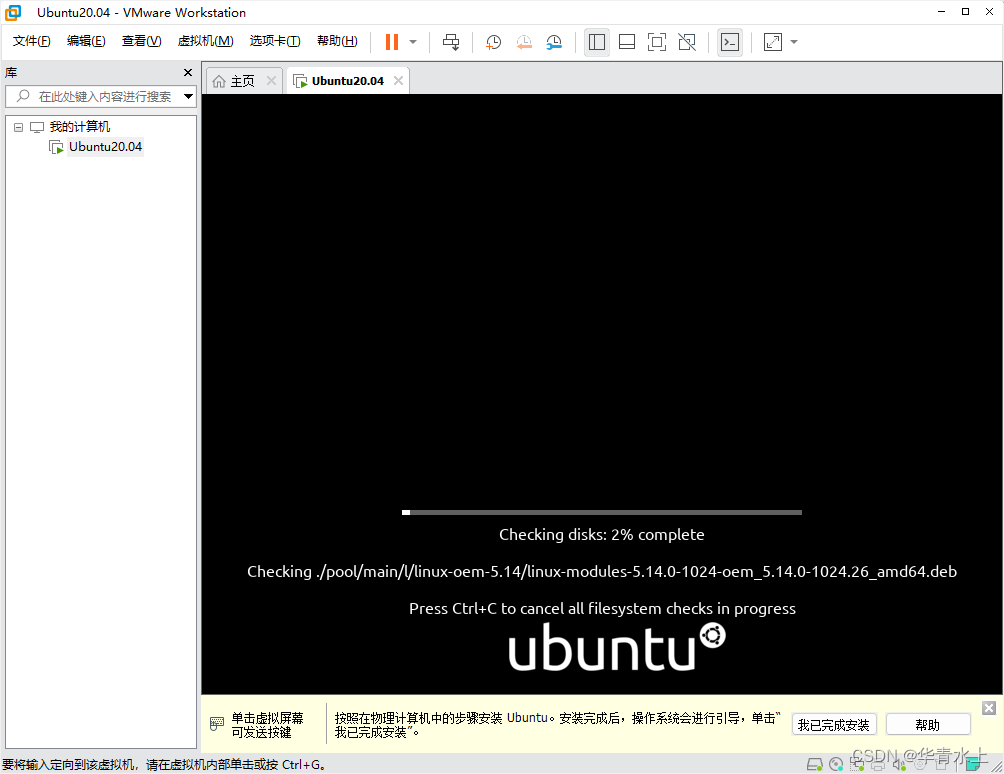
?如果不想等待,这个过程页面可以使用Ctrl+C跳过检测,然后等待进入下一步。
2、点击I【nstall Ubuntu】
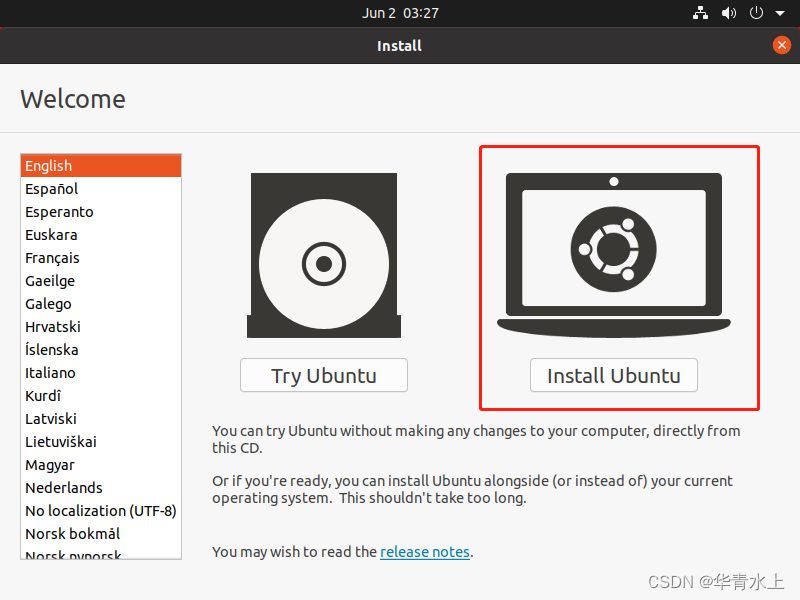
?3、这一步可以设置语言 ,这里选择了【English】
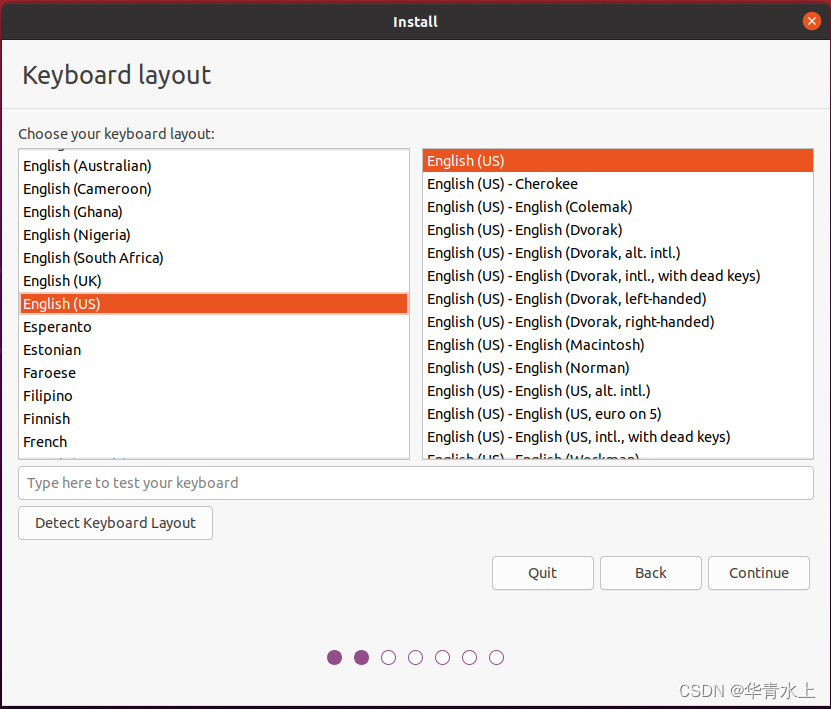
?4、这一步只选择Normal installation
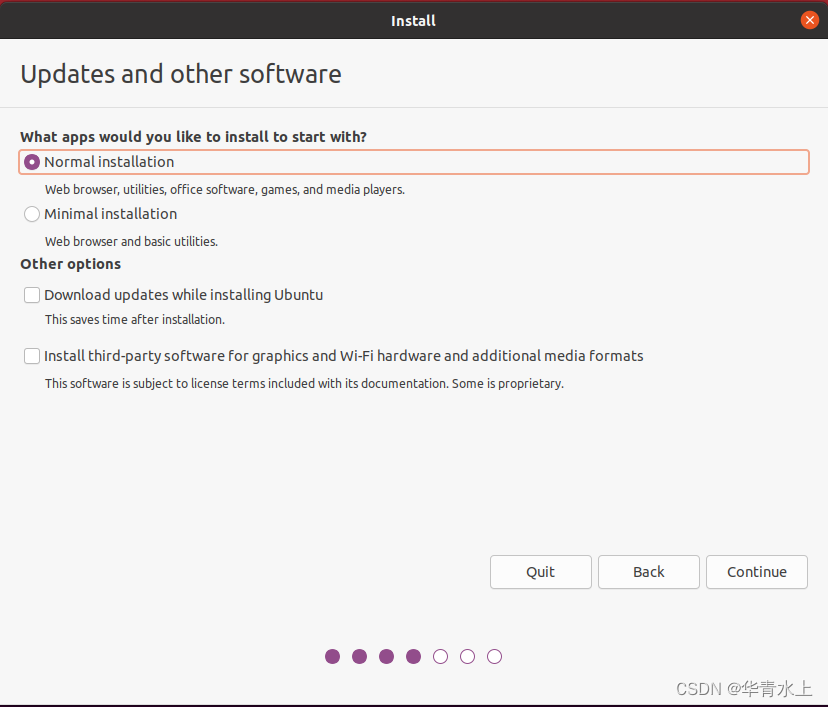
??5、这一步选择自定义安装【Something else】。(选择默认安装也可以,后续的分区步骤就可以省略了,但是自定义分区可以满足自己的个性化需求)
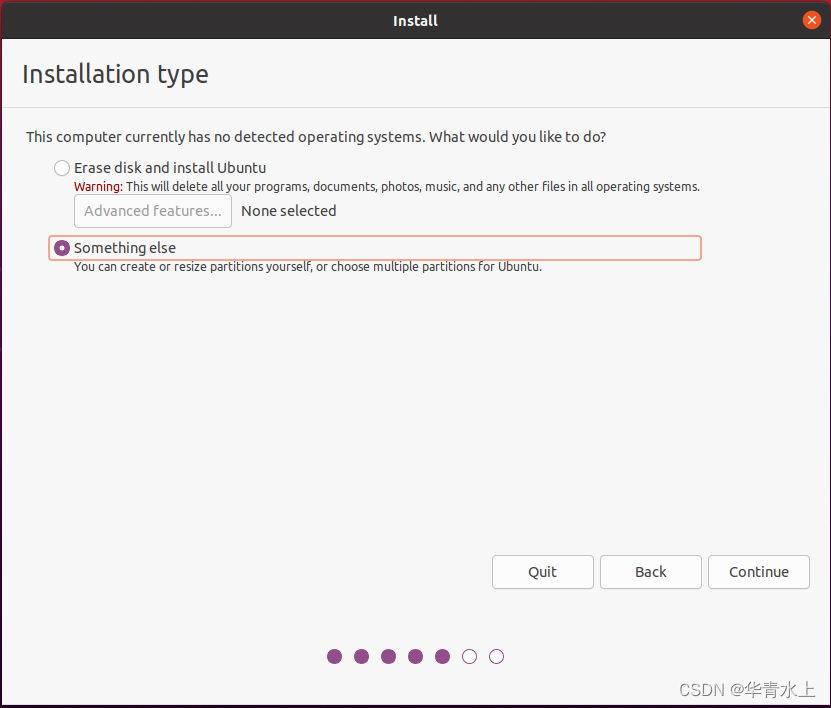
?6、进来之后发现并没有磁盘显示,点击【New Partition Table】选项,可以初始化磁盘。
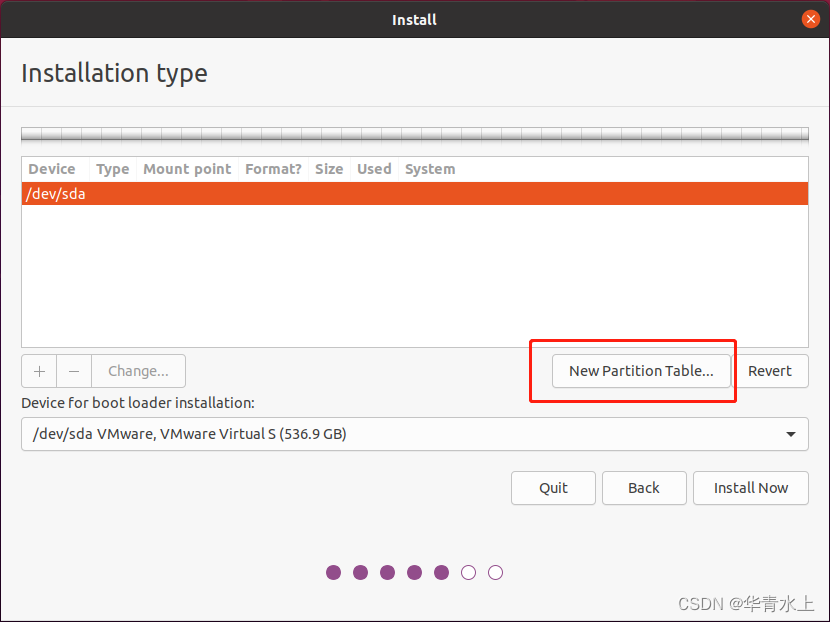
?7、点击下图“ + ”号开始进行磁盘分区。?
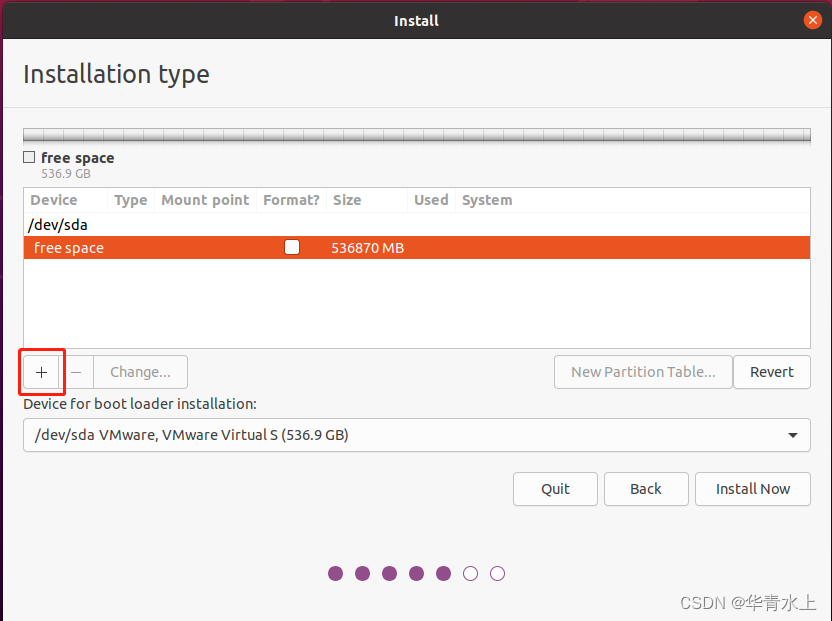
?8、这一步给交换分区空间为自己设置的内存大小,根据自己的情况来设置。
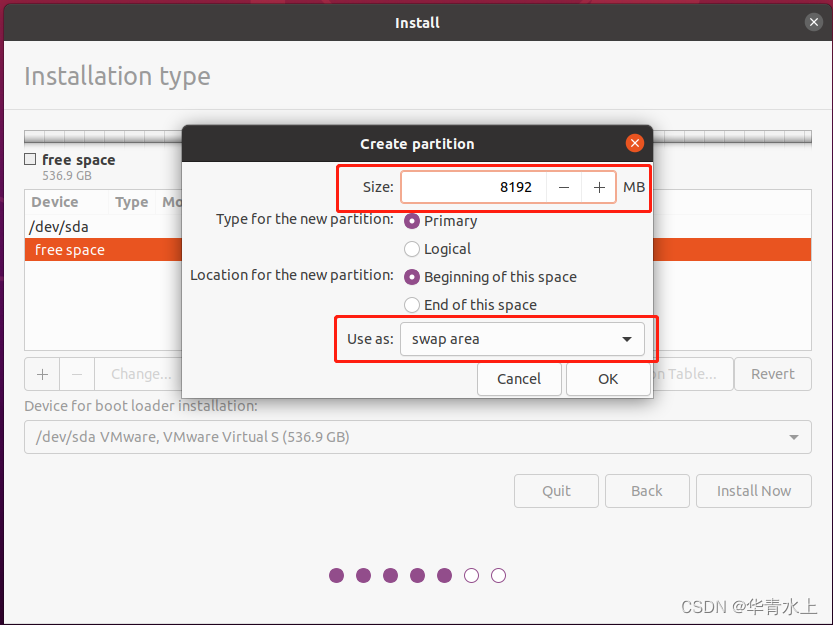
?9、这里把剩下的磁盘空间都给了根目录。
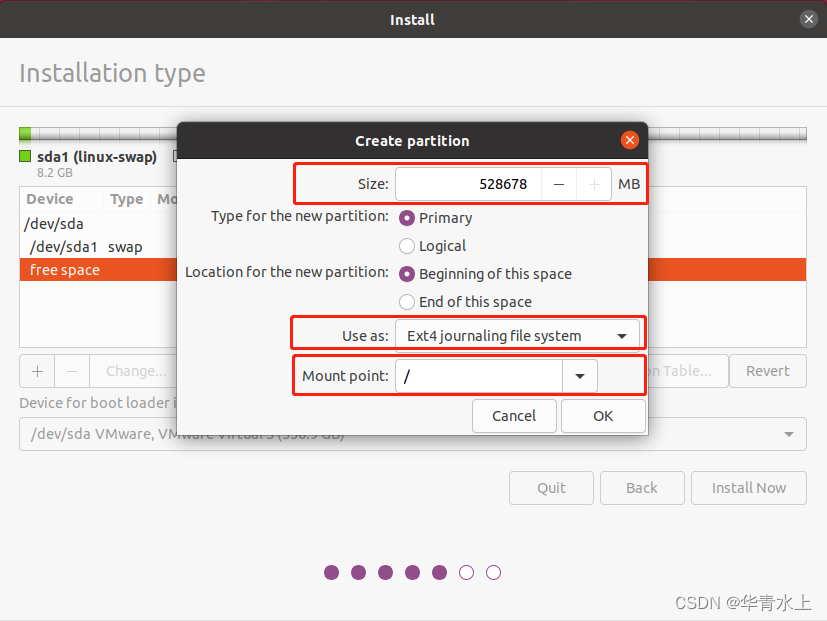
?10、磁盘分区分好之后,点击Install Now可以进行下一步设置了。
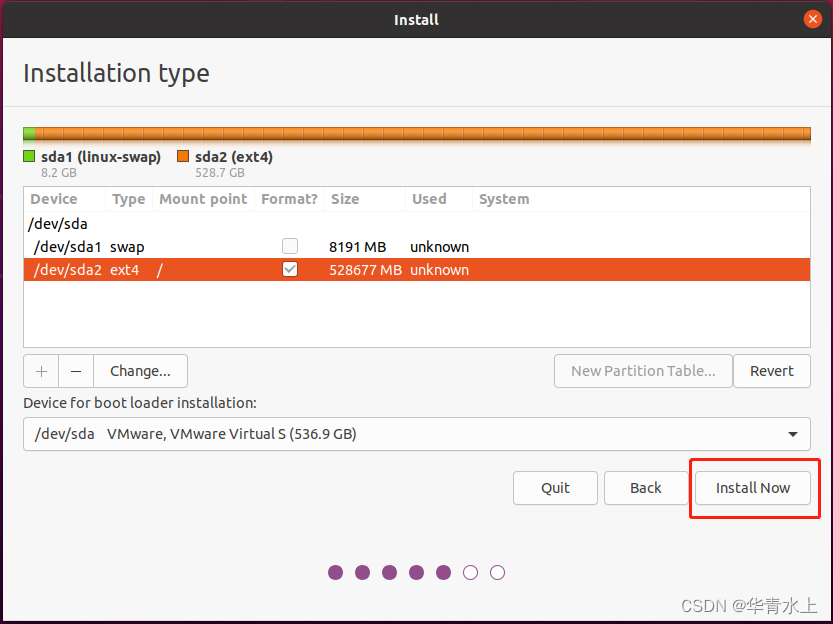
?11、询问是否格式化下列磁盘,点击【Continue】即可
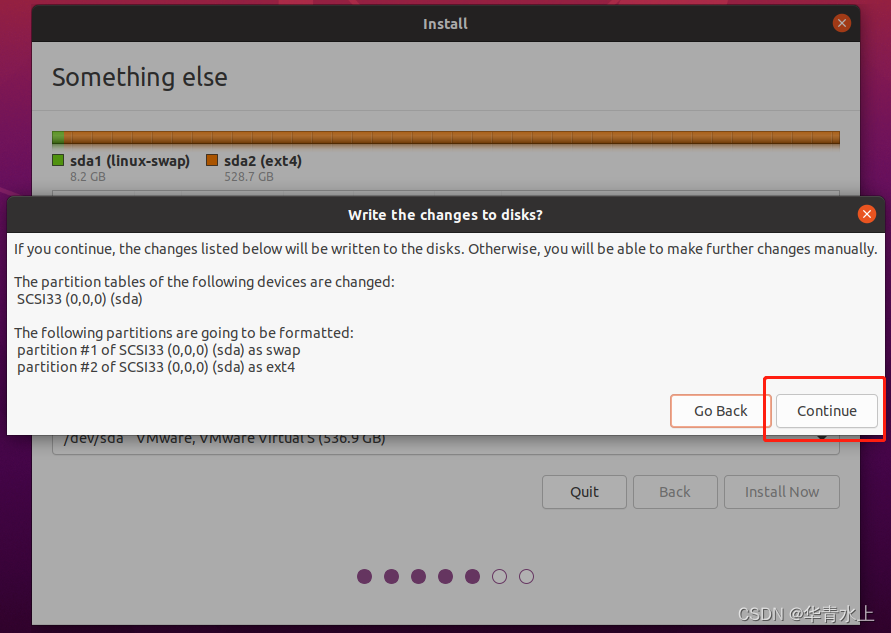
12、设置地区,在这里点选中国地图,下面会显示上海,可以点击【Continue】
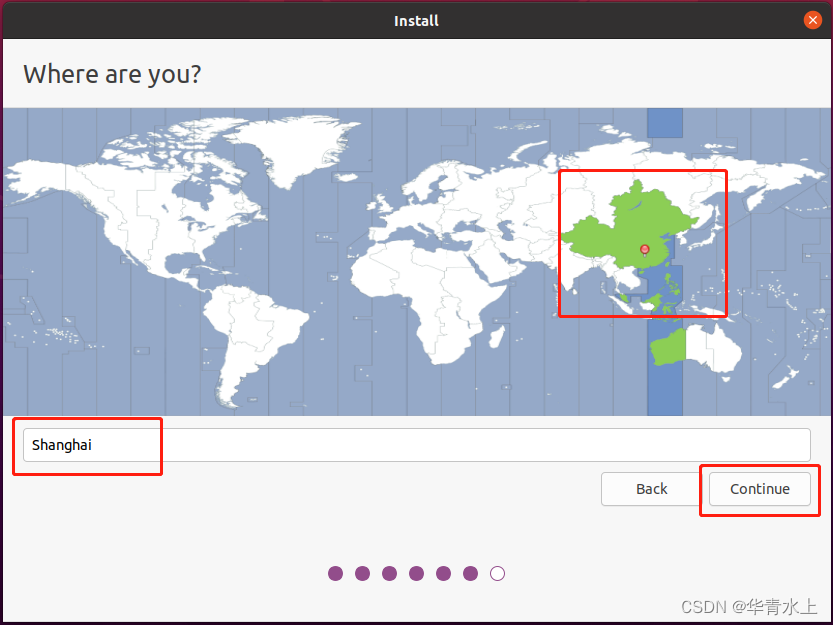
?13、填写自己的用户名和密码
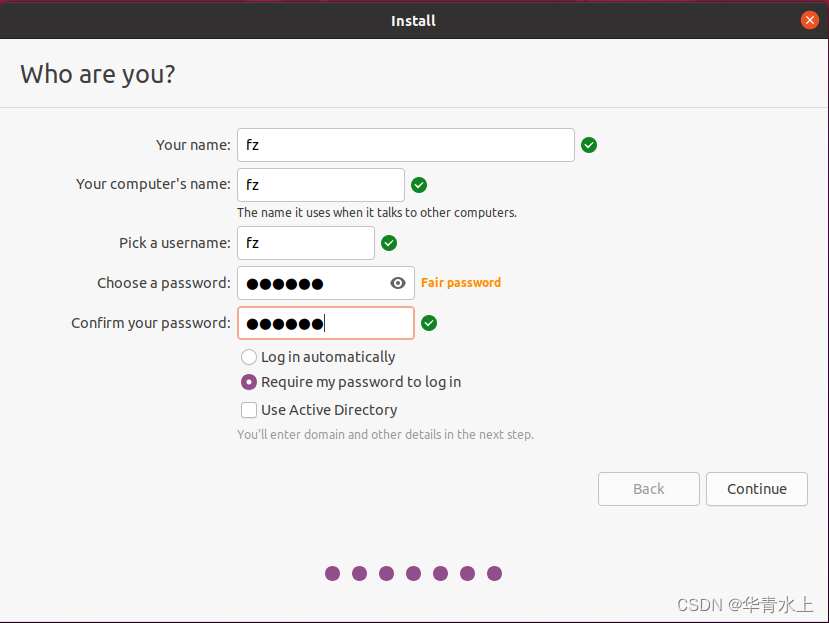
14、点击上图的continue之后就开始安装了,不想等待太长时间,过程中如果出现了skip,可以点击跳过,(如果看不到skip可以点击“倒三角”展开,就能看到了)
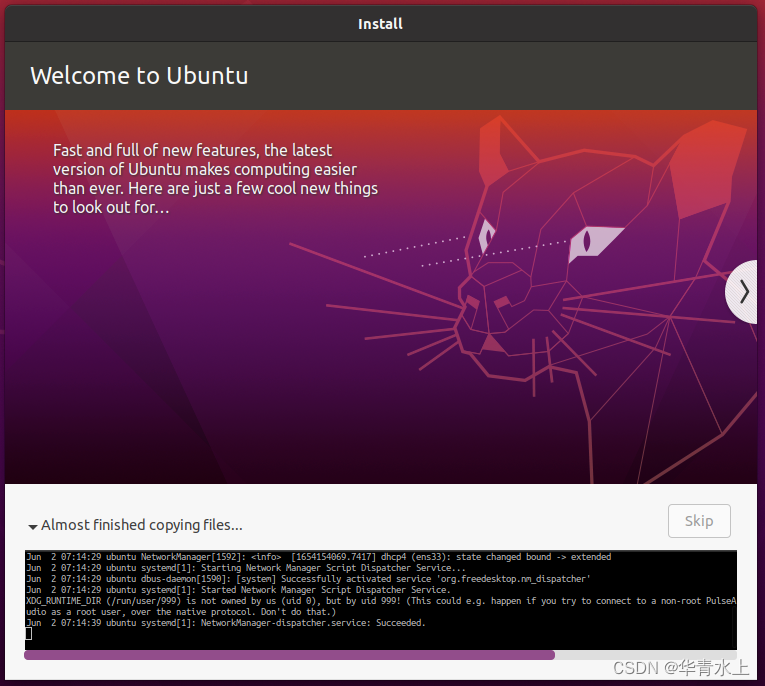
15、漫长的等待之后就安装完成了,如下图所示,点击Restart Now。
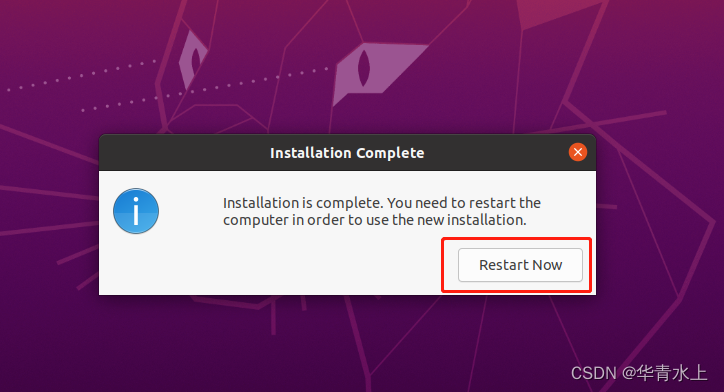
16、重启之后就进入了登录界面

?至此Ubuntu20.04LTS已经安装成功了,可以开始享受Ubuntu之旅了!